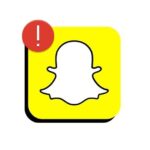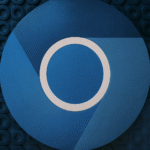11 حلاً فعالاً لمشكلة تعطل Microsoft Edge على نظام Windows
يعتمد متصفح Microsoft Edge الجديد على Chromium، وهو نفس المحرك الذي يستخدمه Google Chrome. ولهذا السبب يمكنك الاستمتاع بجميع ملحقات وموضوعات Chrome في متصفح Microsoft Edge الخاص بك! ✨
في الآونة الأخيرة، العديد من مستخدمي ويندوز وقد علق البعض على مشاكل غير عادية. بدأ البعض يشكون من أن متصفحهم مايكروسوفت يتم إغلاق الحافة بشكل غير متوقع عند بدء التشغيل. وأبلغ آخرون عن تعطل متصفح Edge الخاص بهم وعرض شاشة الموت الخضراء سيئة السمعة. 😱
إذا كنت تواجه أيضًا المشكلة التي مايكروسوفت تُغلق الحافة عند فتحها، لقد وصلت إلى المكان الصحيح! فيما يلي نشارك بعض الطرق البسيطة لإصلاح مشكلة الإغلاق المستمر لمتصفح Microsoft Edge. ويندوز 11. لنبدأ! 🚀
1. أعد تشغيل الكمبيوتر/الكمبيوتر المحمول


إذا تم إغلاق Microsoft Edge ويندوز 11أول شيء عليك فعله هو إعادة تشغيل جهازك. في بعض الأحيان يمكن أن تؤدي إعادة التشغيل البسيطة إلى إصلاح معظم المشكلات المتعلقة بالتطبيق أو نظام التشغيل. 🔄
إذا كان هناك أي عملية إذا كان هناك تداخل في الخلفية مع وظائف Microsoft Edge، فمن الأفضل إعادة تشغيل الكمبيوتر. إعادة التشغيل ينعش كل شيء التطبيقات والعمليات التي تعمل في الخلفية.
2. استكشاف أخطاء تطبيقات متجر Windows وإصلاحها
نظرًا لأن Microsoft Edge يعتمد على متجر Windows للتنزيل التحديثات بالنسبة للتطبيقات، من المهم استكشاف المشكلات وإصلاحها مع تطبيقات المتجر. على الرغم من هذا عملية لا يوجد رابط مباشر لمتصفح Edge، لكن العديد من المستخدمين يجدونه مفيدًا. وهذا ما عليك فعله.
1. انقر على أيقونة البحث ويندوز 11 ويكتب استكشاف الأخطاء وإصلاحها. ثم افتح تكوين استكشاف الأخطاء وإصلاحها من القائمة.


2. في شاشة استكشاف الأخطاء وإصلاحها، انقر فوق حلول أخرى للمشاكل.


3. ثم قم بالتمرير لأسفل وانقر على الزر ينفذ الذي بجوار تطبيقات ويندوز محل.


3. إصلاح تعطل Microsoft Edge بعد تحديث Windows
إذا قمت للتو بتثبيت إصدار جديد تحديث يستمر تعطل Windows ومتصفح Microsoft Edge، تحتاج إلى الرجوع إلى الإصدار السابق.
من السهل استعادة الإصدارات السابقة التحديثات من Windows، ولكن هناك حد زمني يجب أن تأخذه في الاعتبار. ⏳
يمكنك فقط العودة إلى نسختك من نظام التشغيل في غضون الأيام العشرة القادمة بعد التحديث. لذا، إذا قمت للتو بتثبيت تحديث لـ ويندوز ويتم إغلاق Edge بعد ذلك، اتبعت دليلنا على استعادة تحديثات Windows.
4. تعطيل الإضافات
إذا استمر Microsoft Edge في الإغلاق عند فتحه، فقم بتعطيل الإضافات. في بعض الأحيان، ملحقات التي لا تتوافق مع إصدار Edge المثبت لديك تسبب هذه المشاكل. ⚠️
لذلك، يمكنك تعطيل الإضافات لإصلاح مشكلة تعطل Microsoft Edge. إليك كيفية تعطيل الإضافات في متصفح Edge.
1. افتح متصفح Edge على جهازك حاسوب وانقر على ثلاث نقاط في الزاوية اليمنى العليا.


2. في قائمة الخيارات التي تظهر، حدد الامتدادات.


3. في الإضافات، يجب عليك تعطيل جميع الامتدادات. بمجرد تعطيله، أعد تشغيل متصفح Edge الخاص بك واستمر في استخدامه لفترة من الوقت.


إذا كان متصفح Microsoft Edge لم يعد يغلق، نوصيك بالعثور على الامتداد المسبب للمشكلة وإزالته.
5. مسح ذاكرة التخزين المؤقت لمتصفح Microsoft Edge
يمكنك مسح ذاكرة التخزين المؤقت للمتصفح الخاص بك إذا تم إغلاق Microsoft Edge بعد بضع ثوانٍ. يزعم العديد من المستخدمين في منتديات Microsoft أن مسح ذاكرة التخزين المؤقت للمتصفح يمكن أن يحل مشكلة تعطل Edge. وهذا ما عليك فعله.
1. أولاً، افتح متصفح Edge على جهازك حاسوب وانقر على ثلاث نقاط.


2. من قائمة الخيارات التي تظهر، حدد إعدادات.


3. في شاشة من الإعدادات، اكتب حذف بيانات التصفح في شريط البحث.


4. انقر فوق زر "اختيار ما تريد حذفه" بجوار الخيار مسح بيانات التصفح الآن.


5. عند مطالبة مسح بيانات التصفح، حدد ملفات تعريف الارتباط وبيانات الموقع الأخرى و الصور والملفات المخزنة مؤقتًا. بمجرد الانتهاء من ذلك، انقر فوق الزر احذف الآن.


6. تعطيل اقتراحات البحث في Edge
أبلغ العديد من مستخدمي Edge أن تعطيل اقتراحات البحث يمنع إغلاق المتصفح. لذا، إذا استمر متصفح Edge في التعطل على جهاز الكمبيوتر الخاص بك، فيمكنك أيضًا محاولة تعطيل اقتراحات البحث. وهذا ما عليك فعله.
1. افتح متصفح Edge وانقر على ثلاث نقاط في أعلى اليمين.


2. من القائمة التي تظهر، حدد إعدادات.


3. على شاشة الإعدادات، قم بالتبديل إلى الخصوصية والبحث و خدمات. 🛡️


4. على اليمين، حدد شريط العنوان والبحث.


5. الآن قم بتعطيل الخيارين: أظهر لي عمليات البحث و أرني اقتراحات من التاريخ.


7. إصلاح متصفح Edge
إذا لم تتمكن من فتح متصفح Edge، أو إذا تم إغلاقه قبل إجراء التغييرات، فستحتاج إلى إصلاح متصفح Edge وإعادة تعيينه.
1. انقر على بحث ويندوز وحدد إعدادات.


2. في الإعدادات، حدد التطبيقات > التطبيقات المثبتة.


3. الآن، في قسم التطبيقات بعد التثبيت، قم بالتمرير لأسفل وابحث عن Microsoft Edge. ثم انقر على ثلاث نقاط بجانب متصفح مايكروسوفت حافة.


4. من قائمة الخيارات التي تظهر، حدد يُعدِّل.


5. الآن سوف ترى إشعارًا بـ إصلاح Microsoft Edge. انقر على الزر يصلح وانتظر حتى يكتمل عملية من الإصلاح.


8. إعادة تعيين إعدادات Microsoft Edge
ادعى العديد من المستخدمين أن إصلاح مشكلة تعطل Microsoft Edge يتم تحقيق Windows عن طريق إعادة الضبط إعدادات Microsoft Edge إلى القيم الافتراضية. لذا يمكنك أن تحاول القيام بذلك أيضًا. إليك كيفية إعادة تعيين Microsoft Edge إلى الإعدادات الافتراضية.
1. افتح متصفح Microsoft Edge على جهاز الكمبيوتر الخاص بك.


2. عند فتح المتصفح، انقر على النقاط الثلاث الموجودة في الزاوية اليمنى العليا. في القائمة التي تظهر، حدد إعدادات.


3. في إعدادات Edge، حدد إعادة تعيين الإعدادات.


4. في قسم إعادة تعيين الإعدادات، انقر فوق استعادة الإعدادات إلى القيم الافتراضية.


5. عند مطالبة إعادة تعيين الإعدادات، انقر فوق يعيد.


9. تثبيت تحديثات Windows


إذا استمر Microsoft Edge في التعطل أو التجميد عند فتحه، فهذا لا يعني دائمًا أن المشكلة في متصفح الويب. 🤔
في بعض الأحيان يتم تحديث ويندوز يحتوي على أخطاء تسبب مشاكل في وظائف المتصفح. لذلك، إذا كان هناك أي خطأ يمنع مايكروسوفت لكي يعمل Edge، تحتاج إلى تثبيت تحديثات Windows.
لتثبيت تحديثات الويندوز, أبحر إلى الإعدادات > تحديث Windows > التحقق من وجود تحديثات. سيقوم Windows تلقائيًا بالتحقق من التحديثات المتوفرة وتثبيتها.
10. اطرح سؤالاً في منتدى Microsoft
إذا استمرت في مواجهة مشكلات أثناء استخدام متصفح Microsoft Edge حتى بعد اتباع كافة الطرق، فيجب عليك طلب المساعدة من أحد المطورين.
يمكنك طرح سؤال يشرح مشكلتك في منتدى مايكروسوفت. بمجرد قيامك بذلك، سيكون عليك انتظار إجابة حقيقية من أحد الخبراء. 📝
11. التبديل إلى بديل Microsoft Edge


قد لا يكون التبديل إلى متصفح ويب آخر هو الحل الأكثر ملاءمة، ولكن هناك بعض الخيارات الجيدة المتاحة على شبكة. 🌐
يعد Google Chrome الخيار الأفضل التالي وهو أكثر شهرة من Microsoft Edge. وبدلاً من ذلك، يمكنك استخدام Firefox أو Opera، اللذين يوفران ميزات أفضل من Chrome أو Edge.
وفي هذه الأثناء، يمكنك أن ترى ما لقد نجح الأمر مع الآخرين عندما حاولوا حل المشكلة الإغلاق غير المتوقع لمتصفح Microsoft Edge.
قد يهمك أيضاً: كيفية تثبيت ويندوز 11 بدون حساب مايكروسوفت؟ 🤓
فيما يلي بعض من أفضل الطرق لإصلاح مشكلة الإغلاق التلقائي لمتصفح Microsoft Edge. إذا كنت بحاجة إلى مزيد من المساعدة في إصلاح مشكلة تعطل Microsoft Edge، فأخبرنا بذلك في التعليقات! وإذا ساعدك المقال، شاركه مع أصدقائك! 👍